如何用WPS在Excel文档中递增填充序号
WPS是一款功能强大的办公软件,支持多种类型的文档,接下来小编就给大家介绍一下如何用WPS在Excel文档中递增填充序号。
具体如下:
1. 首先第一步打开电脑中的WPS软件,根据下图所示,小编以新建空白表格为例。
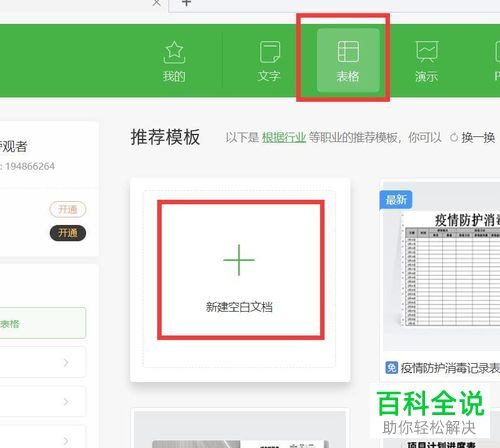
2. 第二步根据下图箭头所指,在单元格中输入初始序号。
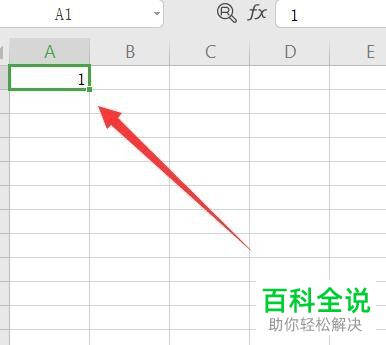
3. 第三步将光标移动到单元格右下角,变成【+】号图标后根据下图箭头所指,向下拖动。
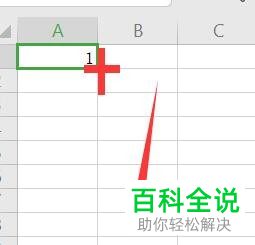
4. 第四步将光标拖动到目标单元格后,根据下图箭头所指,点击右下角【自动填充】图标。

5. 第五步在弹出的菜单栏中,根据下图所示,点击【以序列方式填充】选项,这样就会递增填充序号。
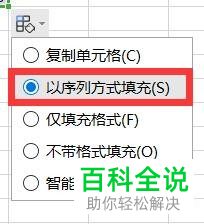
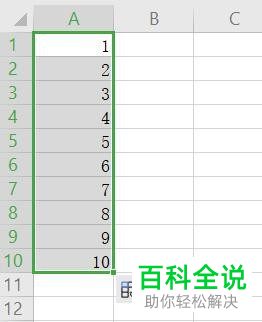
6. 第六步根据下图所示,还可以在单元格中按照顺序依次输入两个单元格。

7. 最后重复第三步操作,根据下图所示,将自动递增填充序号。

以上就是如何用WPS在Excel文档中递增填充序号的方法。
赞 (0)

